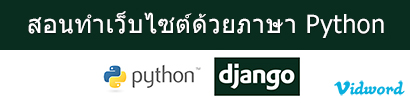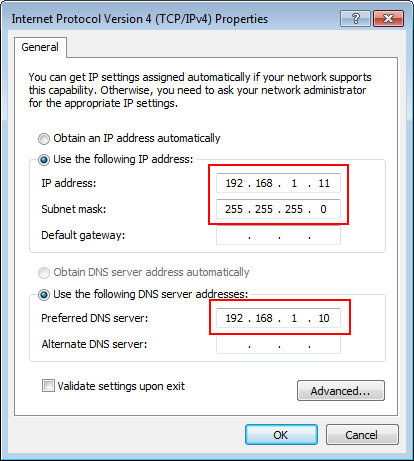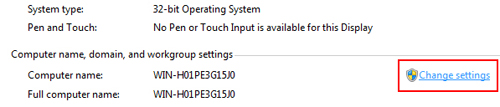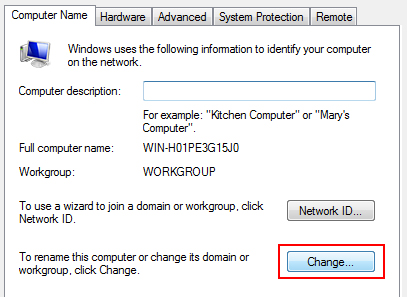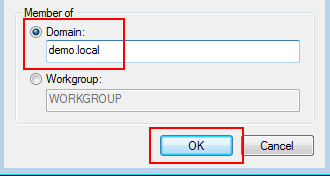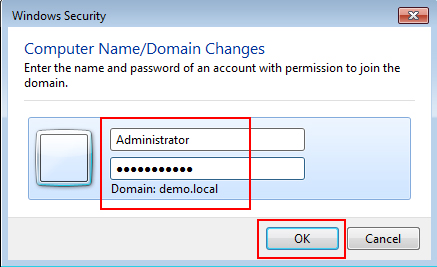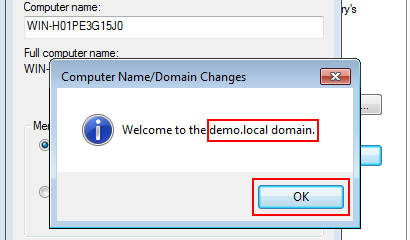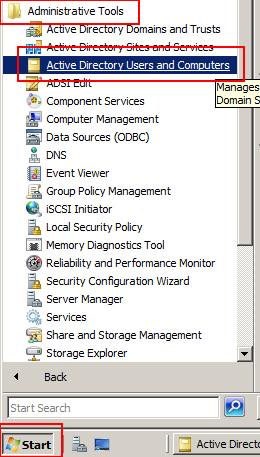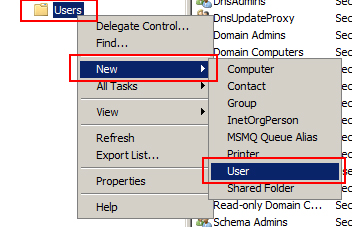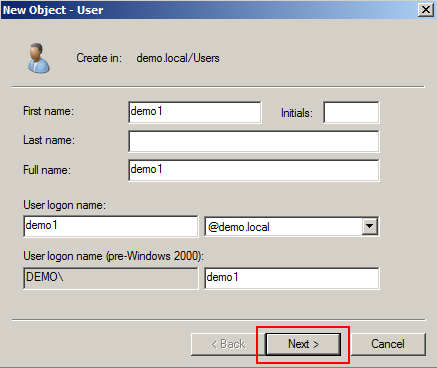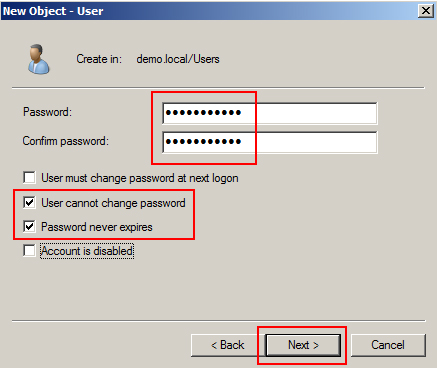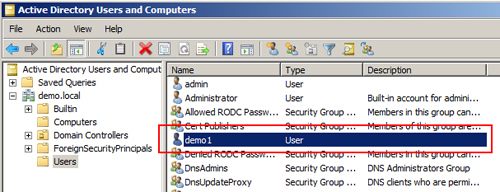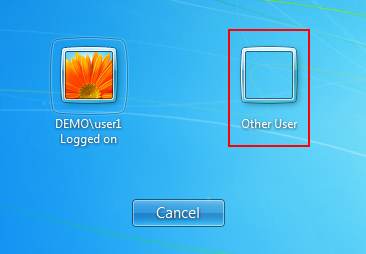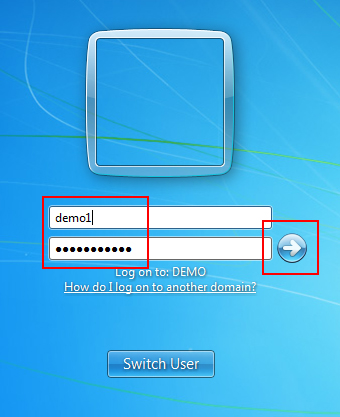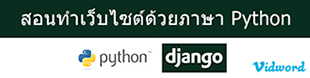Join Domain Windows Server 2008 R2 คือ วิธีการนำเครื่องคอมพิวเตอร์มาเชื่อมต่อในลักษณะของการใช้งานร่วมกันภายใน Domain เพื่อการกำหนดสิทธิ การบริหารจัดการทรัพยากรของเครื่อง และของระบบเครือข่ายจากเครื่องศูนย์กลาง (Domain Controllers) โดยบทความนี้จะแนะนำวิธีการ วิธี Join Domain Windows Server 2008 R2 โดยมีรายละเอียดดังนี้
รายละเอียดการ Join Domain
SERVER - IP Address Windows Server 2008 R2 - 192.168.1.10/24
CLIENT - IP Address Windows 7 - 192.168.1.10/24
วิธี Join Domain Windows Server 2008 R2
2. ที่เครื่อง Client ให้ทำการกำหนด IP Address / DNS1 ดังรูป (DNS1 ให้กำหนดไปยัง IP Address Server)
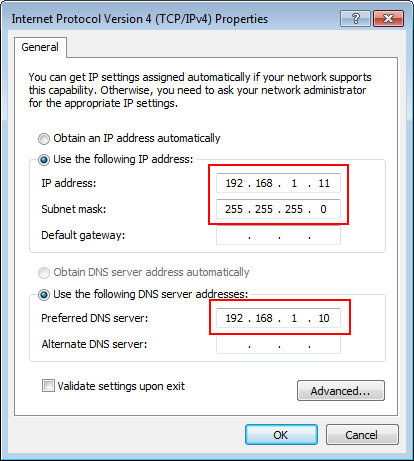
3. เริ่มต้น Join Domain จากเครื่อง Client สู่ Server โดยทำงานทีั่เครื่อง Client
3.1 คลิกขวาที่ My Computer > Properties
3.2 คลิก Change Settings
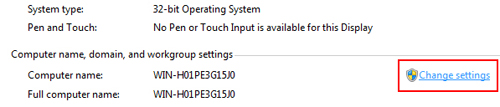
4. Tabs Computer Name คลิกปุ่ม Change...
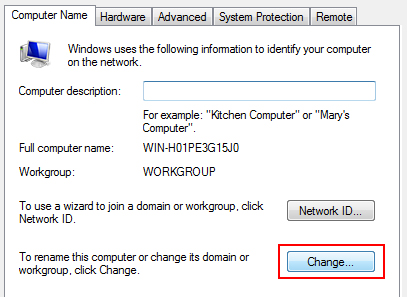
5. ใส่ชื่อ Domain Name ในช่อง Domain จากนั้นกดปุ่ม OK
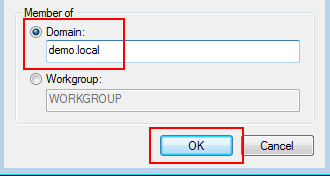
6. หากกำหนดทุกอย่างถูกต้องจะมี DialogBox ขึ้นมาเพื่อให้กรอก Username / Password Administrator Account ของ Server
หมายเหตุ ในกรณีที่ไม่ขึ้น DialogBox ให้ทำการตรวจสอบ DNS ของเครื่อง Client หรือ ตรวจสอบชื่อ Domain Name
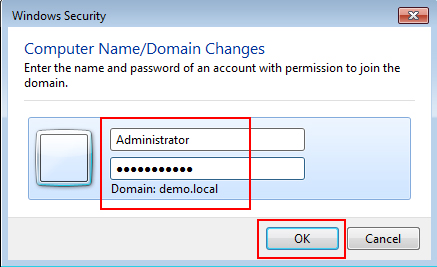
7. หากใส่ Username / Password ถูกต้องจะขึ้นหน้าจอดังรูป ให้กดปุ่ม OK แล้ว restart เครื่อง
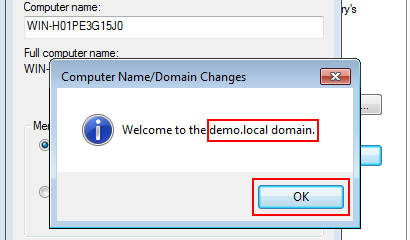
8. ทดสอบสร้าง User ให้กับเครื่อง Client เพื่อ login เข้าใช้งาน ที่เครื่อง Server ไปที่เมนู Start > Administrative Tools > Active Directory Users and Computers
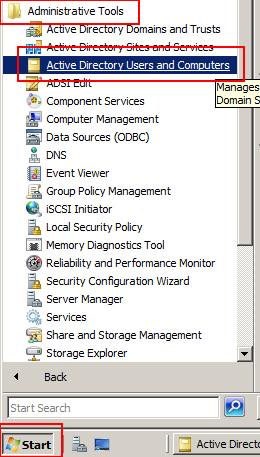
9. ที่หน้าจอโปรแกรมด้านซ้ายมือ Tree ให้คลิกขวาที่ Users > New > User
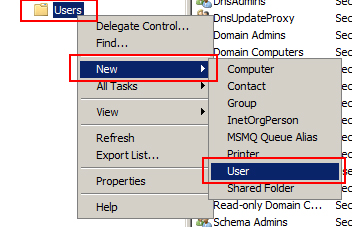
10. กำหนด Username โดยในตัวอย่างกำหนดเป็น demo1 ใส่ช่องที่สำคัญให้ครบแล้วกด Next
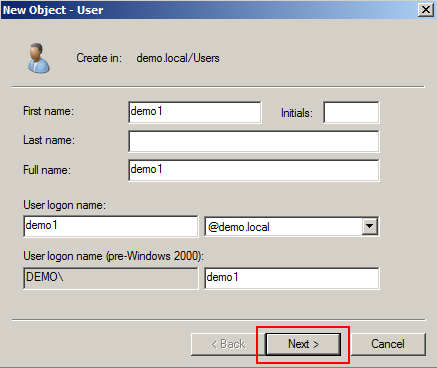
11. กำหนด Password และติ๊กค่าต่าง ๆ จากนั้นกด Next และกด Finish
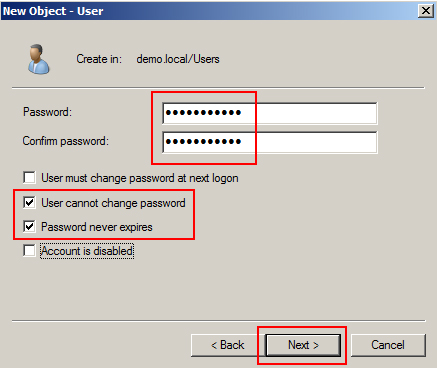
12. จะสังเกตเห็น User ที่เราพึ่งสร้างไป
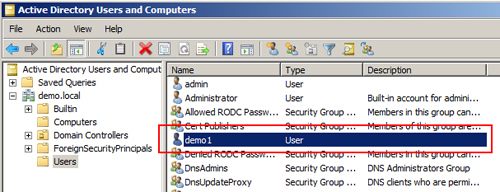
13. ที่หน้าจอ Client ตอน login ให้กดปุ่ม Other User
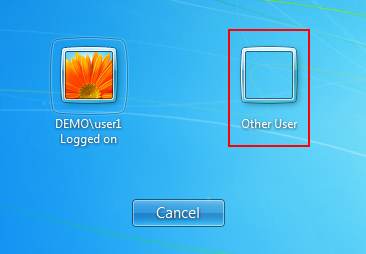
14. กรอก Username / Password ที่พึ่งสร้างไปจากนั้นกดปุ่มในกรอบสีแดง
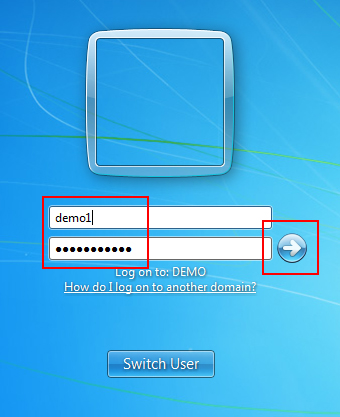
15. เสร็จสิ้นการ Join Domain และการสร้าง User เบื้องต้นสำหรับการใช้งานที่เครื่อง Client